Главная → Управление → Интеграции → Операции с картами
Перед использованием функции «Выплата на карту», проверьте настройки программы: должны быть заполнены все реквизиты вашей организации, в том числе и банковские реквизиты, с которых будет происходить списание денежных средств. Заполнить реквизиты можно в разделе Управление -> Настройки -> Реквизиты.
Если вы уже используете сервис онлайн-оплаты процентов и у вас зарегистрирован личный кабинет в Мандарин.Банке, то регистрировать новый личный кабинет не нужно, выполняем инструкцию с пункта №2.
¶ Регистрация в Mandarin
- При регистрации вашего ЮЛ (на странице Подключение к Mandarinpay для юридических лиц) на сайте агрегатора Mandarin, необходимо указать несколько важных моментов:
- Если вы не планируете использовать функцию онлайн-оплаты процентов, то в поле «Адрес сайта» укажите адрес: https://mandarin.io/ru.
- Если вы планируете использовать функцию онлайн-оплаты процентов, то в поле «Адрес сайта» укажите ссылку на ваш ломбард/комиссионный магазин бесплатного интернет-магазина resold.ru. Найти ссылку можно в Управление -> Интернет Магазин -> resold.ru -> ссылка на интернет магазин.
При регистрации для сторонних сайтов могут возникать ошибки, или анкета не пройдет одобрение.
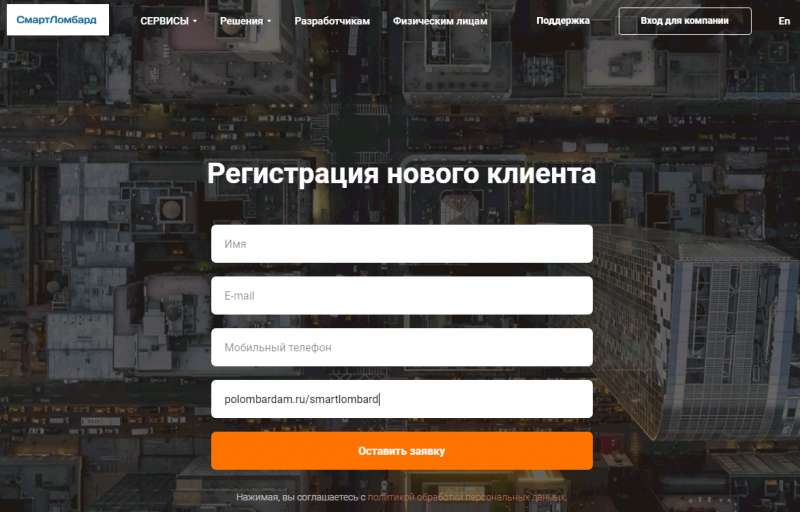
-
Заполнить все необходимые поля.
-
После регистрации вам придет письмо для активации на почту, которую вы указывали в момент регистрации. Нужно открыть само письмо и нажать кнопку «Активировать аккаунт».
-
Далее, вам необходимо заполнить все данные вашей организации в анкете и отправить ее на рассмотрение.
-
Если все данные заполнены верно, то после проверки ваша анкета будет одобрена и можно начать работать.
Если по какой-либо причине ваша анкета была отклонена Mandarin, в данном случае необходимо обращаться в техническую поддержку самого Mandarin.
После того, как вы пройдете процедуру регистрации в Mandarin, вам будут присвоены уникальные MerchantID и Secret (найти их можно в личном кабинете Mandarin, Настройки - MID ID (название вашей организации).
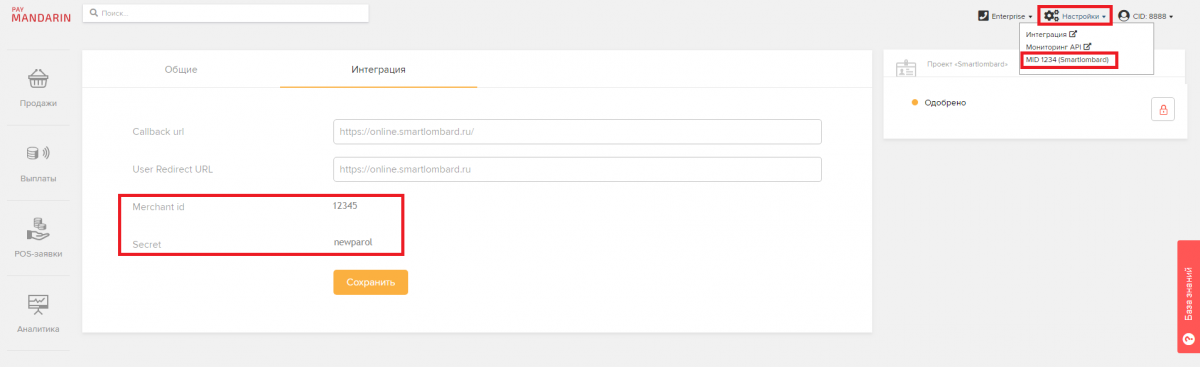
-
После успешной регистрации в личном кабинете Mandarin необходимо открыть счет в банке-партнере с которого будут производиться выплаты https://wiki.mandarin.io/pages/viewpage.action?pageId=5014981.
-
После того, как счет в банке-партнере был открыт, добавляем его в разделе Управление → Настройки → Реквизиты.
-
Далее вам необходимо перейти в раздел "Управление → Интеграции → Операции с картами → Интеграция". Для добавления интегарции нажмите на кнопку Добавить, вебрите нужное ЮЛ и расчетный счет, на который будут записываться операции, произведенные через данную платежную систему. В поле "операции с картами" выберите, будете ли вы использовать данную платежную систему только для онлайн-оплаты процентов, только для выплат на карту, или для обоих вариантов. Потом отметьте, используете ли вы облачную кассу. И далее введите MerchantID и Secret, присвоенный при регистрации в платежной системе.
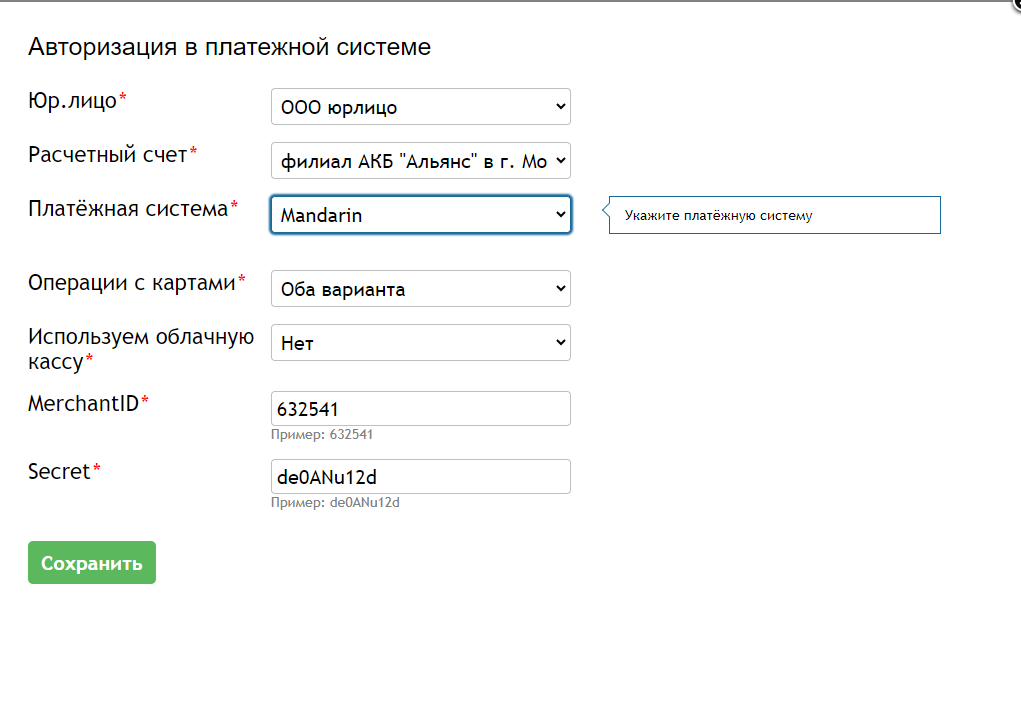
¶ Регистрация в ЮКасса
Интеграция с сервисом ЮКасса в данный момент доступна только для России.
-
Регистрация в ЮКасса. Если вы уже используете сервис онлайн-оплаты процентов и у вас зарегистрирован личный кабинет в ЮКасса, то регистрировать новый личный кабинет не нужно. Вам необходимо обратиться к вашему персональному менеджеру для открытия шлюза для выплат.
-
Получите у менеджера agentId — идентификатор вашего шлюза в ЮKassa. https://yookassa.ru/docs/payouts/api/using-api/basics#guide
-
Заполните техническую анкету и передайте менеджеру электронную почту для получения платежных реестров и URL для отправки уведомлений об ошибках. Подробнее о том, как создать заполнить анкету и создать запрос на сертификат: https://yookassa.ru/docs/payouts/api/using-api/security#get-certificate
-
В личном кабинете ЮКасса в поле errorDepositionUrl указать URL: «https://online.dev.smartlombard.ru/public/payouts/yandex_kassa/errors_callback»
-
Далее на стороне Смартломбарда в разделе Управление → Операции с картами → Интеграция добавить новую интеграцию для ЮЛ. Выберите Платежную систему «ЮКасса» и вариант для интеграции: только онлайн-оплата процентов, только выплаты на карту или оба варианта.
-
Для блока Выплаты на карту введите:
-
agentID, присвоенный при регистрации в платежной системе (шаг 2 инструкции).
-
в поле Сертификат скопируйте содержимое файла с расширением .cer, который был получен в ответ на заявку на получение сертификата от ЮКасса.
-
в поле Приватный ключ скопируйте содержимое файла приватного ключа, который формируется на этапе создания запроса на получение сертификата для выплат через ЮКасса.
-
в поле Пароль к секретному ключу введите пароль от секретного ключа вашей организации, присвоенный при регистрации в платежной системе.
Для Юкассы действуют ограничения: по размеру платежа - не менее 100 рублей и не более 60 000 рублей; по гражданству получателя - только для граждан РФ; при выплатах свыше 15 000 рублей необходимо будет указать почтовый индекс получателя и основание для выплаты (уточните основание у вашего бухгалтера).
¶ Регистрация в Т-Касса
Интеграция с сервисом Т-Касса в данный момент доступна только для России.
-
В разделе Управление → Интеграции → Операции с картами → Интеграция необходимо нажать на ссылку “отправить заявку на подключение к Т-Кассе (Тинькофф касса).”, расположенную в тексте над кнопкой “Добавить”
-
В появившейся форме “Заявка на подключение к Т-Кассе (Тинькофф касса)” необходимо заполнить все обязательные поля.
ВАЖНО
Внимательно заполняйте поле “Контактный телефон”, так как по введенному номеру телефона с Вами свяжется менеджер от Т-Банка.
-
После заполнения обязательных полей, нажмите на кнопку “Отправить”. После обработки заявки, с Вами свяжется менеджер от Т-Банка.
-
Далее, после получения данных от терминала, необходимо ввести их в форме “Авторизация в платежной системе”.
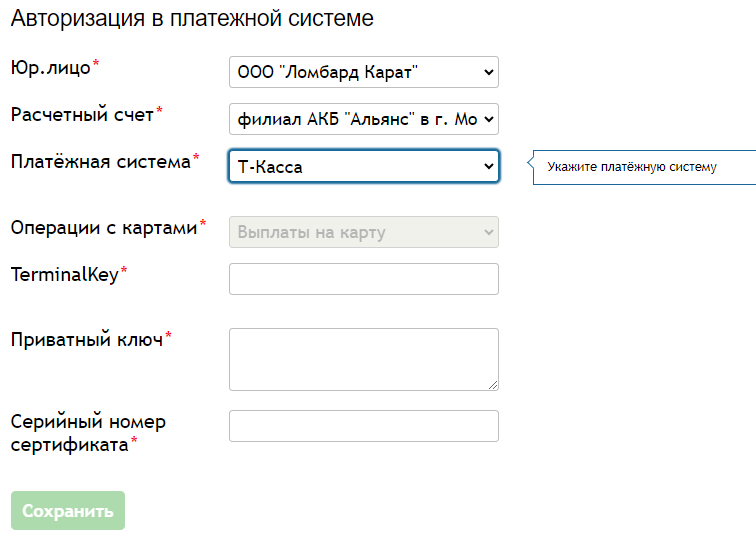
¶ Настройка выплат на карту
Теперь переходим во вкладку "Выплаты на карту" и в этой вкладке:
- в столбце «ЮЛ» включаем активацию выплат на карту
- в столбце «Операции» отмечаем галочками операции из списка, для которых будут возможны выплаты на карту. Например вы можете указать только операцию ломбарда «Залог», в таком случае при оформлении скупки, добора и расчета с клиентом сотрудники не смогут провести операцию с выплатой на карту.
- в столбце «Платежная система» выбираем систему и расчетный счет для которых настроена интеграция
В разделе Управление → Настройки → Права доступа проверьте, включена ли у сотрудников «Возможность проведения операции по расчетному счету», если эта возможность отключена, сотрудник не сможет провести операцию с выплатой на карту.
¶ Страница клиента
При добавлении или редактировании данных клиента вы можете указать данные банковской карты в поле «Банковские карты».
Указываем:
- Номер банковской карты клиента, на которую будут производиться выплаты
- Дату окончания действия карты
- Название банка карты клиента, на которую будут производиться выплаты
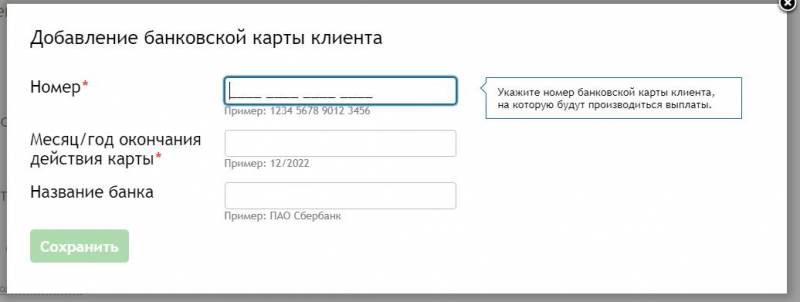
¶ Страница добавления операции
Если интеграция была настроена правильно и у сотрудника есть возможность проводить операции по расчетному счету, то при добавлении операций (залог, добор, скупка, расчет с клиентом(реализация) появится чек бокс «Выплатить клиенту на карту». После установки чек бокса убедитесь, что расчетный счет, с которого будет произведена выплата указан верно.
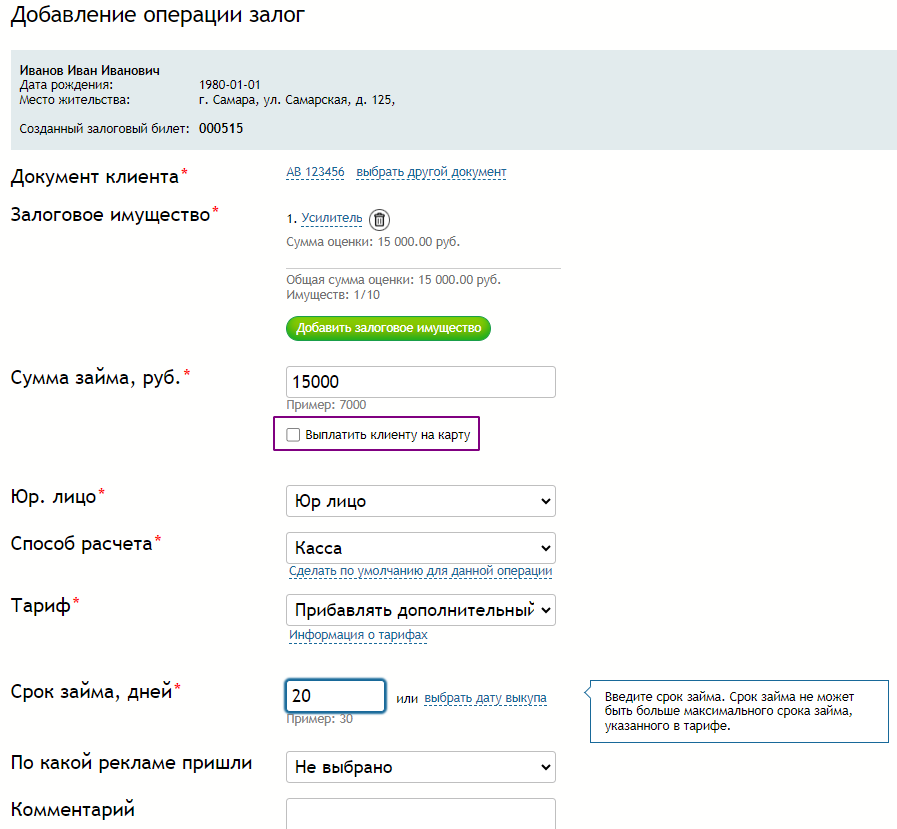
Если чек бокс установлен, то на странице печати документов появится кнопка «Выплатить на карту».
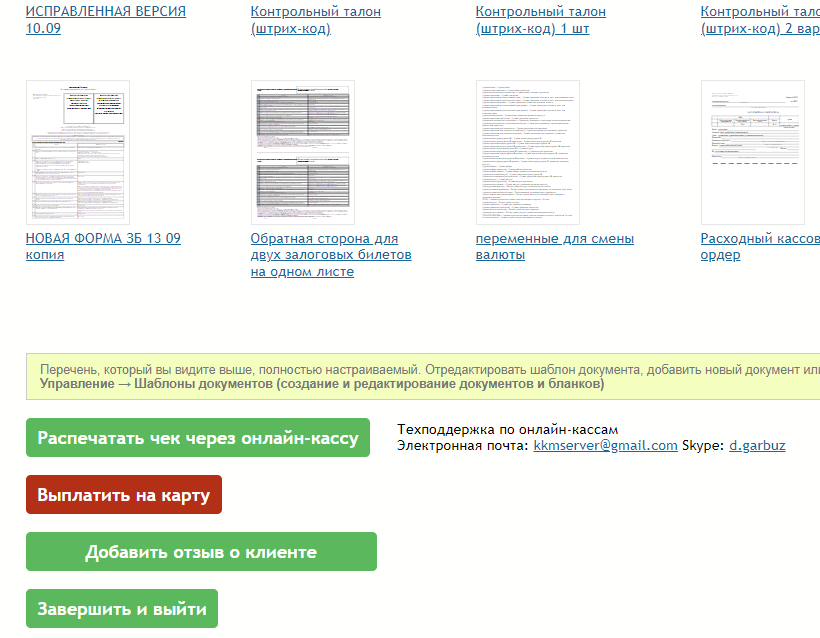
При нажатии на кнопку откроется окно, в котором нужно будет выбрать / изменить / добавить данные банковской карты клиента, его электронной почты и контактного телефона.
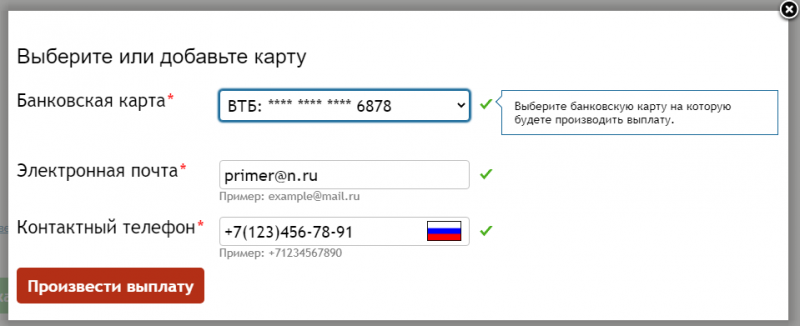
Если транзакция была успешной, кнопка «Выплатить на карту» становится не активной.